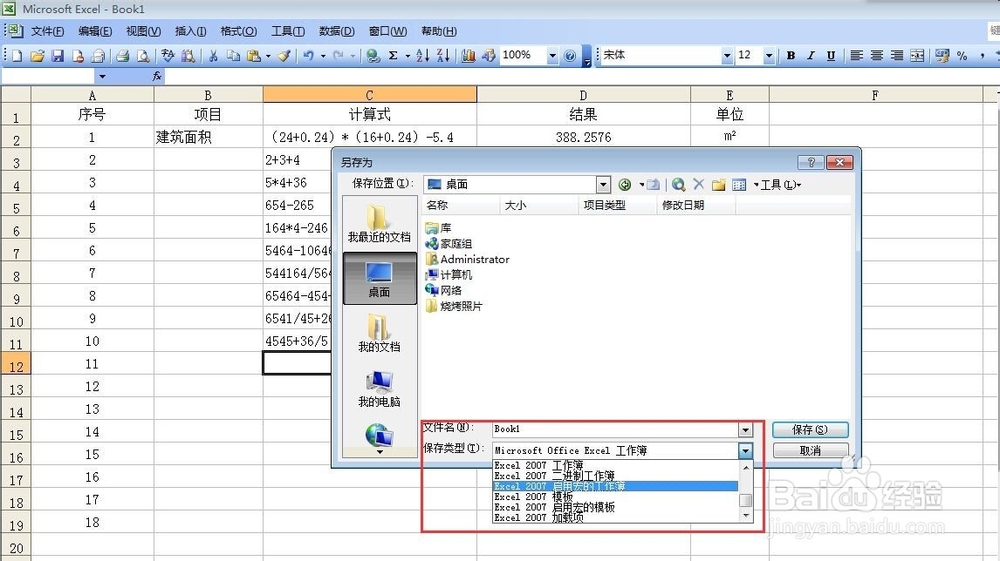Excel如何单元格内容等于前一单元格计算式的值
1、首先,咱们随意建一个Excel表格,随便输进去公式,等待计算
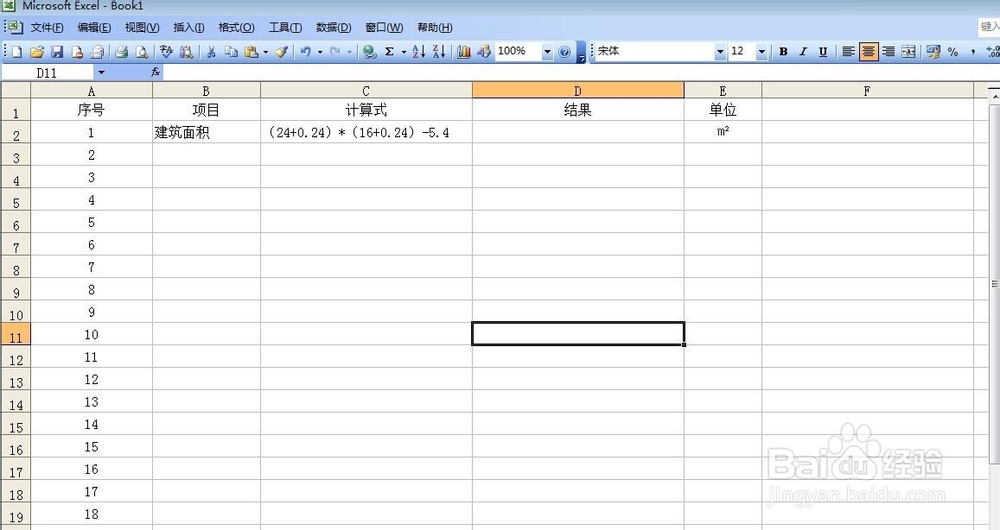
2、点住计算式所在单元格,按下Ctrl+F3按键,出现定义宏界面,给此宏随意取名,此例暂取X,引用位置中更改=evaluate(Sheet1!$C2),C2为计算式单元格位置

3、在后面结果列对应单元格中输入=X,计算结果就出来了
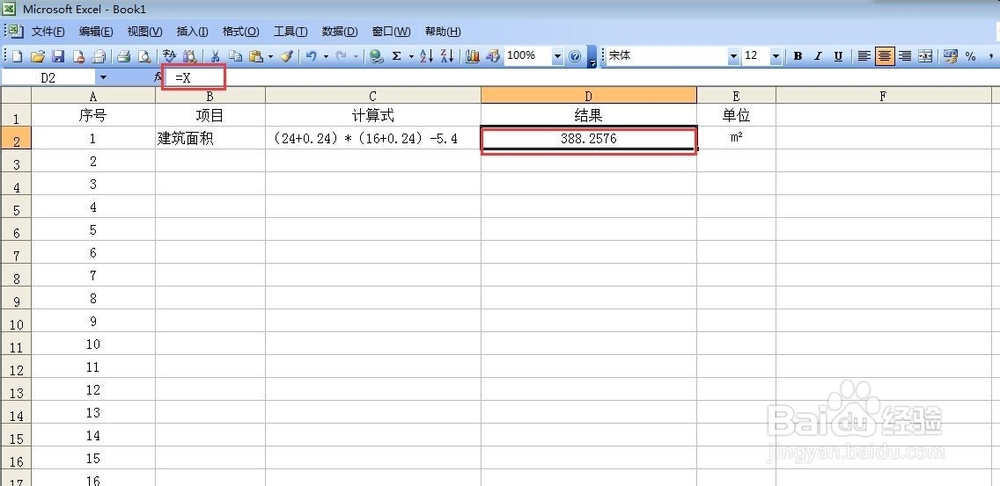
4、下拉单元格,刚开始会出现错误值,更改复制内容为仅复制格式

5、更改过后随意修改前面的计算式,结果立马就变化了
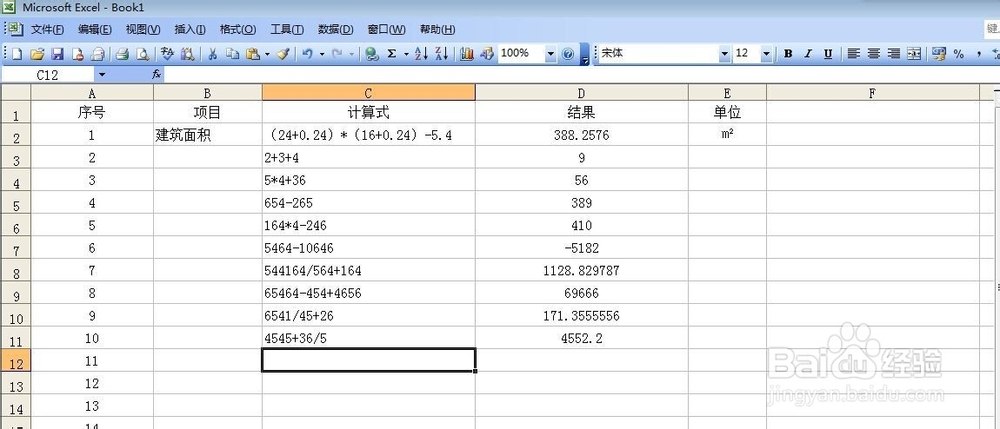
6、所有的都做完了,需要保存了,保存时一定要注意保存为启用宏的工作簿